REGISTRY_FILTER_DRIVER_EXCEPTION (WdFilter.sys) cilad
Haddii aad la kulantay qaladka Shaashada Buluuga ah ee ka (Blue Screen)Reeban DIIWAANGELINTA (WdFilter.sys)(REGISTRY FILTER DRIVER EXCEPTION (WdFilter.sys)) ee qalabkaaga Windows 10, waxaad joogtaa meeshii saxda ahayd! Maqaalkan, waxaanu ku soo bandhigi doonaa xalalka aad isku dayi karto inaad si guul leh u xalliso arrintan.
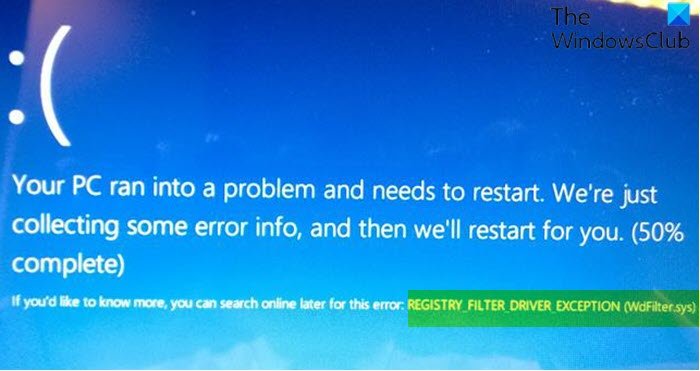
REGISTRY_FILTER_DRIVER_EXCEPTION bug check has a value of 0x00000135. This bugcheck is caused by an unhandled exception in a registry filtering driver. This bugcheck indicates that a registry filtering driver didn’t handle an exception inside its notification routine.
REGISTRY_FILTER_DRIVER_EXCEPTION ( WdFilter.sys )
Haddii aad la kulanto arrintan, waxaad isku dayi kartaa xalalkayaga hoos ku qoran oo aan si gaar ah u kala horrayn oo arag haddii ay taasi caawinayso xallinta arrinta.
- Samee Shaashadda Buluugga ah ee khadka tooska ah(Blue Screen Online Troubleshooter)
- Cusbooneysii darawaliinta
- Orod CHKDSK
- Ka saar(Unplug) wixii qalab/qalab USB ah oo dibadda ah(USB)
- Samee iskaanka SFC
- Samee iskaanka DISM
- Samee Soo Celinta Nidaamka
Aynu eegno sharraxaadda habka ay khusayso mid kasta oo ka mid ah xalalka taxan.
Haddii aad si caadi ah u gali karto, wanaagsan; Haddii kale waxaad u baahan doontaa inaad gasho Mode Safe(boot into Safe Mode) , geli Advanced Startup option screen(the Advanced Startup options screen) , ama isticmaal Warbaahinta Rakibaadda si(use the Installation Media to boot) aad u awooddo inaad fuliso tilmaamahan.
1] Samee(Run) dhibbanaha Shaashada buluuga ah ee khadka tooska ah(Online Blue Screen Troubleshooter)
Sadarka ugu horreeya ee ficilku waa in la socodsiiyo Dhibbanaha Khadka Tooska ah ee Shaashadda Buluugga ah oo arag haddii taasi ay caawiso hagaajinta qaladka Shaashada Buluugga ah.(Blue Screen)
2] Cusbooneysii darawalada
Darawalada khaldan ama duugoobay ayaa sidoo kale kicin kara khaladkan.
Xaaladdan oo kale, waxaad u cusbooneysiin kartaa darawaladaada gacanta adoo isticmaalaya Maareeyaha Aaladda(update your drivers manually via the Device Manager) , waxaad ka heli kartaa cusbooneysiinta darawalka(get the driver updates on the Optional Updates) qaybta Cusbooneysiinta ikhtiyaariga ah ee hoos yimaada Windows Update . Waxa kale oo aad si toos ah u cusbooneysiin kartaa darawaladaada(automatically update your drivers) .
3] Orod CHKDSK
Isticmaalka CHKDSK sidoo kale waa hal xal oo la caddeeyey inuu waxtar u leeyahay hagaajinta qaladkan Shaashada Buluugga ah.(Blue Screen)
Si aad u socodsiiso CHKDSK, samee waxyaabaha soo socda:
- Riix Windows key + R si aad ugu yeerto Run dialog.
- In sanduuqa wada hadalka Run, ku qor
cmdka dibna - Taabo CTRL + SHIFT + ENTER si aad u open Command Prompt in admin/elevated mode .
- Daaqadda degdegga ah, ku qor amarka hoose oo ku dhufo Gelida(Enter) .
chkdsk /x /f /r
Waxaad heli doontaa fariintan:
Chkdsk cannot run because the volume is in use by another process. Would you like to schedule this volume to be checked the next time the system restarts? (Y/N).
- Riix furaha Y ee kiiboodhka ka dibna dib u bilow kombayutarkaaga si aad CHKDSK ugu ogolaato inay hubiso oo ay hagaajiso(CHKDSK to check and fix) khaladaadka ku jira darawalka adag ee kombiyuutarka.
Kadib markay CHKDSK dhammayso, hubi si aad u aragto in arinta la xaliyay.
4] Samee iskaanka SFC
Faylasha nidaamka iyo qaybaha DLL mararka qaarkood way lumaan ama way kharribaan Windows 10 OS oo sidaas awgeed waxay keenaan khaladaad muraayad buluug ah. Xaaladdan oo kale, waxaad samayn kartaa iskaanka SFC oo arag haddii ay taasi ku caawinayso.
5] Samee iskaanka DISM
Deployment Image Service(Deployment Image Servicing) and Management ( DISM ) waa utility awood u leh hagaajinta faylalka sawirka Windows ee dhibaatada leh. (Windows)Maaddaama musuqmaasuqa ku jira faylashan la og yahay inuu keeno khaladaadka shaashadda buluuga ah, waxaad samayn kartaa iskaanka DISM(run DISM scan) oo arag haddii ay taasi ku caawinayso.
6] Ka saar(Unplug) qalab kasta oo USB ku wareegsan
Xaaladaha qaarkood, cilada joogsiga ayaa laga yaabaa inuu u muuqdo sababtoo ah joogitaanka aaladaha kale ee dheeriga ah. Si arrintan loo xalliyo, kaliya ka saar qalabkan oo dib u bilow Windows 10 kombiyuutarkaaga. Haddii kombuyuutarku si guul leh u shaqeysto, waxaad dib u furi kartaa aaladaha mid mid ka dib waxaad furi kartaa browserka oo aad booqato barta internetka ee soo saaraha qalabka oo hubi in darawaladu ay casriyeysan yihiin.
7] Samee Nidaamka Soo Celinta
Haddii aad dareentay in khaladku uu bilaabay inuu dhowaan dhaco, gabi ahaanba waa suurtogal in arrinta ay fududaysay isbeddel uu nidaamkaagu soo maray dhawaan.
Waqtigan xaadirka ah, haddii mid ka mid ah xalalka kor ku xusan aysan kuu shaqeyn, waxaad dib u soo celin kartaa nidaamkaaga meel hore . Tani waxay dib ugu soo celin doontaa nidaamkaaga meel hore markii nidaamku si sax ah u shaqeynayey.
Waxaan rajeynayaa in tani ay ku caawineyso!
Boostada laxidhiidha(Related post) : KHALAD BOGGA MEELAHA AAN BOGGA AHAYN (WdFilter.sys) Cilad Shaashada Buluuga ah ee Windows 10(PAGE FAULT IN NONPAGED AREA (WdFilter.sys) Blue Screen error in Windows 10) .
Related posts
PAGE_FAULT_IN_NONPAGED_AREA (WdFilter.sys) Cilad Shaashada Buluuga ah
NIDAAMKA FILEE NTFS Khaladka Shaashada Buluugga ah ee Windows 11/10
Xalka NIDAAMKA AAN LAGA REEBAYN (ldiagio.sys) BSOD
Hagaaji 0xc0000142 qaladka shaashadda buluuga ah ee Windows 11/10
Hagaaji khaladka Shaashada Buluugga ah ee Klif.sys Windows 11/10
Hagaaji Storport.sys BSOD khaladaadka Windows 10
SYSTEM_SERVICE_EXCEPTION (ks.sys) Cilada BSOD ee Windows 11/10
Ku hagaaji VIDEO_DXGKRNL_FATAL_ERROR gudaha Windows 11/10
Hagaaji aksdf.sys Screen Blue of Death qaladka gudaha Windows 11/10
KMODE KA Reeban Lama Qaban (e1d65x64.sys) Cilad BSOD
Hagaaji XADGUDUBKA GOBOLKA MSRPC qaladka Shaashada buluuga ah ee Windows 11/10
Hubinta Amniga Kernel Cilad ku fashilantay gudaha Windows 11/10
Hagaaji ADEEGGA NIDAAMKA KA Reeban (asmtxhci. sys) Cilada Shaashada Buluuga ah
Waa maxay macnaha Fariintan Cilada Windows?
Hagaaji ADEEGGA NIDAAMKA SHASHADA buluuga ah ee ka reeban Windows 11/10
Sida loo saxo qaladka Shaashadda Buluugga ah ee dhimashada gudaha Windows 11/10
DPC_WATCHDOG_VIOLATION Shaashadda buluuga ah ee gudaha Windows 11/10
IRQL_NOT_DISPATCH_LEVEL 0x00000008 Cilad Shaashada Buluuga ah
Hagaaji Koodhka Cilada Cusboonaysiinta Windows 0x8007025D-0x2000C
Hagaaji ndis.sys fashilantay qaladka BSOD BUGCODE_NDIS_DRIVER
